21 Trik Roku Tersembunyi untuk Sukses Streaming
Diterbitkan: 2022-01-29Apakah Anda seorang pemotong kabel atau tidak, Anda mungkin menginginkan perangkat streaming untuk TV Anda. Roku adalah pilihan yang populer, terutama karena meningkatkan konten aslinya sendiri.
Ada banyak variasi dan portabilitas dalam hal perangkat Roku, mulai dari Roku Express yang murah hingga Roku Streaming Stick 4K yang baru. Apakah Anda telah mendapatkan model baru atau memiliki model yang sama selama bertahun-tahun, masih banyak yang perlu diketahui di luar dasar-dasar marathon Marvel. Kami telah mengumpulkan banyak cara bagi Anda untuk memaksimalkan perangkat streaming Anda.
1. Tonton Film dan Acara Gratis di Saluran Roku
Layanan streaming video sangat bagus tetapi membutuhkan biaya. Dengan The Roku Channel, Anda dapat masuk dan mengakses saluran premium tersebut (seperti HBO Max dan Netflix), tetapi saluran tersebut juga menawarkan akses gratis ke ribuan film dan episode TV, jika Anda dapat menangani beberapa iklan. Roku memperoleh konten Quibi pada bulan Januari, dan menambahkan lusinan acaranya sendiri.
Untuk pengalaman seperti kabel tanpa biaya, buka Saluran Roku dan gulir ke bawah ke Panduan Saluran TV Langsung untuk ratusan saluran. Anda juga dapat menonton di aplikasi Roku apakah Anda memiliki perangkat Roku atau tidak. Cukup unduh, masuk atau buat akun, dan mulai streaming.
2. Cari 3.000 Aplikasi Sekaligus
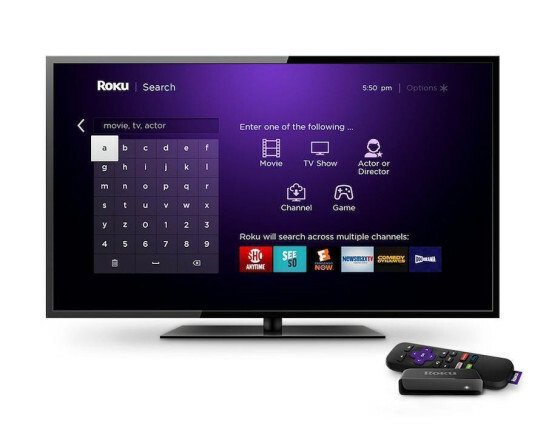
Alih-alih mencari setiap saluran Roku satu per satu untuk menemukan apa yang Anda inginkan, Anda dapat mencari di seluruh saluran tersebut dengan Pencarian Roku. Masukkan istilah pencarian Anda melalui remote Roku, aplikasi seluler Roku, atau melalui pencarian suara, dan Anda akan mendapatkan hasil dari lebih dari 3.000 saluran, baik Anda memilikinya atau tidak. Cari berdasarkan judul, aktor, atau sutradara dan Anda akan mendapatkan daftar lengkap. Demikian pula, gunakan Pencarian Roku untuk membandingkan biaya konten streaming. Ketik film, acara, atau bintang dan Anda akan mendapatkan daftar judul yang tersedia dan biayanya di seluruh saluran dan layanan.
3. Masuk Zona
Zona Roku, sementara itu, adalah kumpulan film dan acara yang dikumpulkan di seluruh saluran dan diatur menurut genre atau topik. Buka pencarian, ketik genre seperti "komedi", lalu gulir ke zona yang muncul.
4. Temukan Saluran Roku 'Rahasia'
Tidak semua saluran Roku yang tersedia terdaftar di Toko Saluran Roku. Untuk menemukan yang pribadi yang tidak muncul di bawah panduan saluran dan menambahkannya secara manual, lihat Panduan Roku. Klink link yang Anda inginkan, lalu Add Channel, dan Anda akan dibawa ke halaman akun Roku. Masuk, tambahkan kode untuk saluran, dan Anda sudah siap.
5. Ubah Ponsel Anda Menjadi Remote Roku
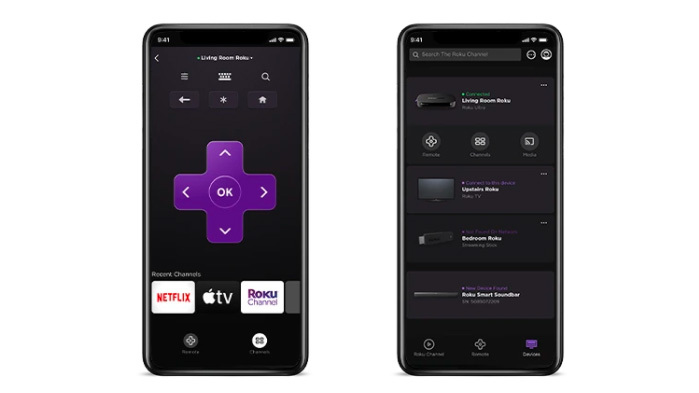
Sehebat Roku, menavigasi dari jarak jauh bisa membutuhkan bantuan. Unduh Remote Control Resmi Roku aplikasi (iOS, Android) dan dapatkan manfaat dari keyboard, pencarian mudah, dan streaming dari ponsel atau tablet Anda.
6. Bicaralah dengan Remote Roku Anda
Meskipun demikian, ada beberapa cara Anda dapat berbicara dengan Roku secara langsung. Anda dapat melakukan ini jika Anda memiliki Roku Voice Remote Pro, Enhanced Voice Remote, Voice Remote, Gaming Remote, remote meja Roku Touch yang disertakan dengan speaker nirkabel Roku, atau aplikasi seluler Roku. Pada remote, tekan mikrofon atau kaca pembesar dan tahan saat Anda mengucapkan permintaan Anda. Di aplikasi, pilih kaca pembesar untuk membuka halaman pencarian lalu ketuk mikrofon, lepaskan, ucapkan permintaan Anda, dan ketuk bagian tengah layar.
7. Tanya Alexa atau Asisten Google
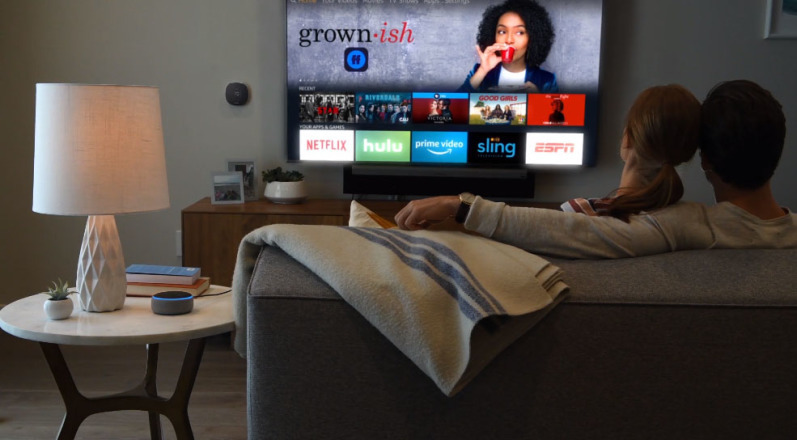
Jika Anda memiliki Amazon Echo dan Roku, minta Alexa untuk mengontrol Roku Anda. Pertama, Anda harus menautkan kedua akun dengan membuka aplikasi seluler Alexa, memilih Keterampilan & Permainan, dan mencari Roku. Saat Anda menemukannya, ketuk Aktifkan, masuk ke akun Roku Anda, dan pilih perangkat Roku yang ingin Anda tautkan (atau Pilih Semua jika Anda memiliki lebih dari satu). Kemudian tutup akun Roku Anda sehingga Alexa akan mencari perangkat di layar Device Discovery.
Setelah menemukannya, ketuk Kelola, Tautkan Perangkat, dan pilih Roku yang ingin Anda sambungkan ke Alexa. Kemudian tambahkan Roku ke grup dengan memilih ikon Perangkat. Tambahkan ke grup yang ada atau buat yang baru dengan mengetuk tombol plus. Di aplikasi Alexa, ketuk perangkat Roku dan pastikan itu diaktifkan. Kemudian Anda akan menanyakan hal-hal seperti, "Alexa, buka Netflix di ruang tamu Roku."
Roku juga telah membuka platformnya untuk Google, sehingga Anda dapat menggunakan Asisten Google untuk membuat permintaan suara. Pertama, periksa apakah pemutar Roku Anda menjalankan Roku OS 9.0 atau lebih tinggi atau bahwa TV Roku Anda memiliki Roku OS 8.2 atau lebih tinggi. Siapkan Asisten Google Anda di perangkat atau aplikasi Google Anda. Buka aplikasi seluler Asisten Google, ketuk Jelajahi > Setelan > Kontrol Rumah > Tambah Perangkat > Temukan > Roku . Masuk ke akun Roku Anda lalu pilih perangkat mana yang ingin Anda kontrol dengan Asisten Google.
8. Dapatkan Roku Anda untuk Berbicara dengan Siri
Untuk pemilik iPhone dan iPad, perangkat Roku mendukung AirPlay dan HomeKit, sehingga Anda dapat mengirim video, foto, dan musik dari perangkat Anda ke TV dan speaker yang didukung. Atur di menu Roku dengan menavigasi ke Pengaturan > Apple AirPlay & HomeKit > Luncurkan pengaturan Apple AirPlay & HomeKit . Kode QR akan muncul. Pindai dengan kamera iPhone atau iPad Anda dan ikuti petunjuk di perangkat Apple Anda untuk menyelesaikan penyiapan. HomeKit, sementara itu, memungkinkan Anda mengontrol Roku menggunakan Siri dan aplikasi Apple Home ("Hai Siri, mainkan jazz di TV ruang tamu").
9. Pencerminan Layar Roku
Dengan AirPlay diaktifkan, Anda dapat mencerminkan layar iPhone atau iPad Anda melalui Pusat Kontrol ke Roku, meskipun sebagian besar perangkat Roku mendukung pencerminan layar dari perangkat Android dan Windows juga. Untuk menghubungkannya, tekan tombol Rumah pada remote Roku Anda, lalu buka Pengaturan > Sistem > Pencerminan Layar . Anda akan memiliki opsi untuk memilih antara Prompt atau Always Allow.
10. Latihan Casting
Jika Anda lebih suka Chromecast Google, Anda dapat mentransmisikan musik, video, dan foto dari perangkat seluler ke sebagian besar perangkat yang terhubung ke Roku dengan mudah jika keduanya terhubung ke jaringan Wi-Fi yang sama. Buka konten yang ingin Anda bagikan di perangkat dan cari ikon cast. Klik dan Anda akan melihat semua perangkat Roku yang tersedia muncul di menu.
11. Perataan Volume Otomatis
Berapa kali Anda terbuai hingga hampir mengantuk oleh sebuah pertunjukan hanya untuk tersentak bangun oleh sebuah iklan? Pada sebagian besar model Roku, Anda dapat mengaktifkan Leveling sehingga iklan atau perubahan saluran tidak mengakibatkan lonjakan volume. Atau pilih untuk meningkatkan suara lembut dan suara keras dikurangi dengan mode Malam.
Anda dapat mengaktifkan fitur baik dari Pengaturan jika Anda memiliki Streambar atau Smart Soundbar atau saat streaming dengan perangkat Roku lainnya. Untuk Streambar dan Soundbar, tekan tombol beranda pada remote dan buka Pengaturan > Audio > Mode Volume . Untuk perangkat lain, tekan tombol bintang pada remote dan arahkan ke Pengaturan Suara > Mode Volume .
12. Gunakan Mendengarkan Pribadi Roku

Jika Anda ingin menonton sesuatu di Roku tanpa mengganggu orang-orang di sekitar Anda, gunakan Mendengarkan Pribadi. Roku Voice Remote Pro, Enhanced Voice Remote, dan Gaming Remote menyertakan jack headphone internal; hanya pasang dan terus menonton. Atau unduh aplikasi seluler Roku, sambungkan headphone ke perangkat Anda, dan ketuk ikon headphone.

13. Simpan Layar Itu
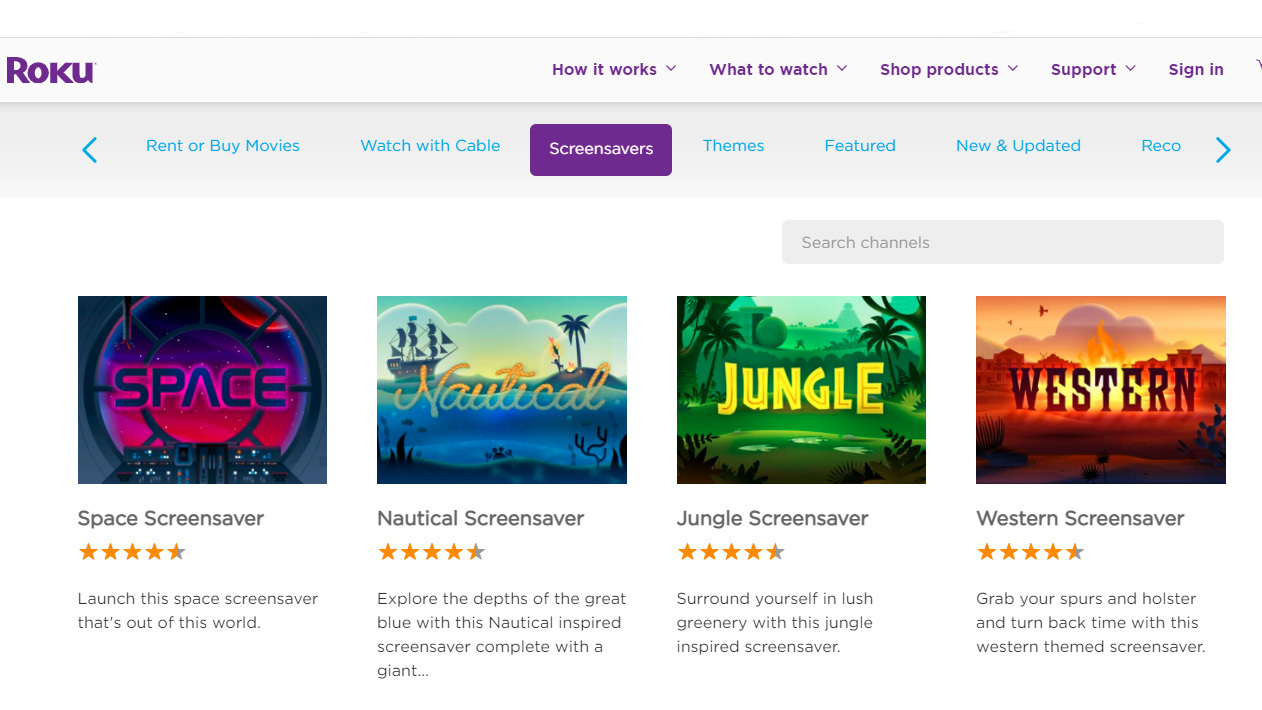
Mungkin Anda menghentikan apa pun yang Anda tonton dan berjalan keluar ruangan. Atau Anda tertidur dan sekarang logo Roku hanya memantul-mantul, seperti pemanggang roti terbang dahulu kala. Beri diri Anda sesuatu yang bagus untuk dilihat dengan screensaver Roku. Anda bisa melihat galeri seni, nongkrong di dekat api unggun, atau mengawasi cuaca. Klik tombol Beranda di remote Anda lalu buka Pengaturan > Tema dan pilih dari wallpaper, screensaver, dan suara.
14. Nyalakan Game Anda
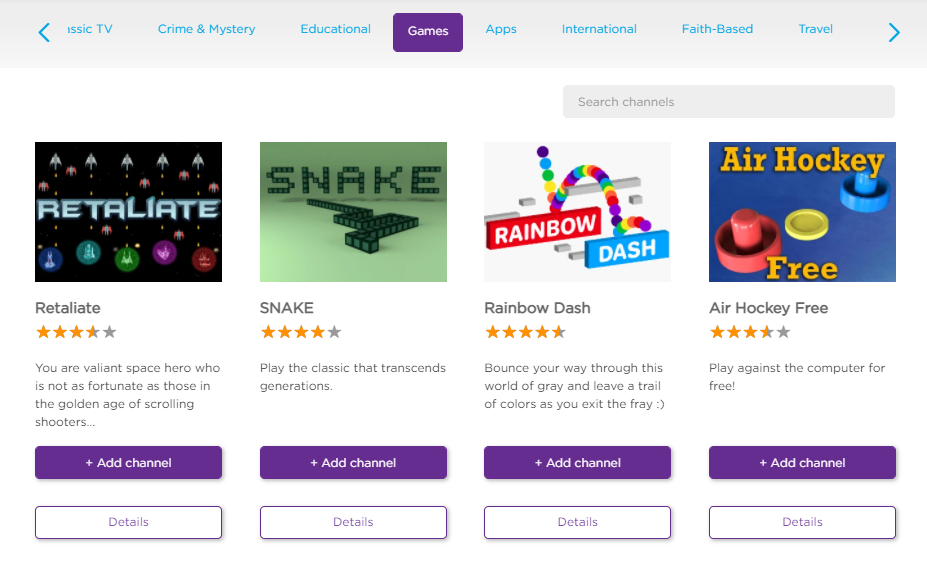
Jadi ini bukan Nintendo Switch, tetapi Roku Anda masih ada di dalam game. Tekan tombol Home, buka Streaming Channels > Games dan Anda bisa bermain retro dengan Pac-Man, menghubungkan titik-titik dengan Lego Dots Link Edition, atau mengamuk di Candy Bear. Remote Gaming Roku Enhanced dengan Pencarian Suara mendukung game kontrol gerak.
15. Pindahkan Aplikasi di Layar Utama Roku Anda
Roku menampilkan saluran dalam urutan di mana Anda menambahkannya, tetapi Anda dapat memindahkannya. Temukan aplikasi yang ingin Anda pindahkan, tekan tombol bintang pada remote Roku Anda, dan pilih "Pindahkan saluran" dari menu pop-up. Gunakan tombol arah untuk memindahkannya ke lokasi yang Anda inginkan.
16. Katakan Apa?

Jika Anda melewatkan beberapa baris terakhir, ada cara cepat untuk mengejar ketinggalan. Siapkan pemutaran ulang instan dengan membuka Pengaturan > Aksesibilitas > Mode Teks dan memilih Saat Putar Ulang. Kemudian, ketika Anda menekan tombol Putar Ulang Instan di remote, Anda juga akan mendapatkan teks di layar.
17. Streaming Barang Anda Sendiri Melalui Plex

Meskipun Roku memiliki banyak saluran dan hal yang berbeda untuk ditonton, Anda mungkin masih ingin mengakses konten yang disimpan secara lokal di TV Anda. Mendaftar untuk Plex Pass ($ 4,99 per bulan, $ 39,99 per tahun, $ 119,99 untuk seumur hidup) dan Anda bisa. Plex mengatur konten Anda yang tersebar dan memungkinkan Anda menontonnya dari tablet, TV, ponsel, dan lainnya; Anda juga dapat merekam dan menonton siaran langsung TV.
Unduh aplikasi Plex. Kemudian instal saluran Plex di Roku Anda, luncurkan, lalu buka plex.tv/pin. Masuk dan masukkan kode dari saluran Roku Plex di situs web.
18. Ketuk Layanan Streaming TV Langsung
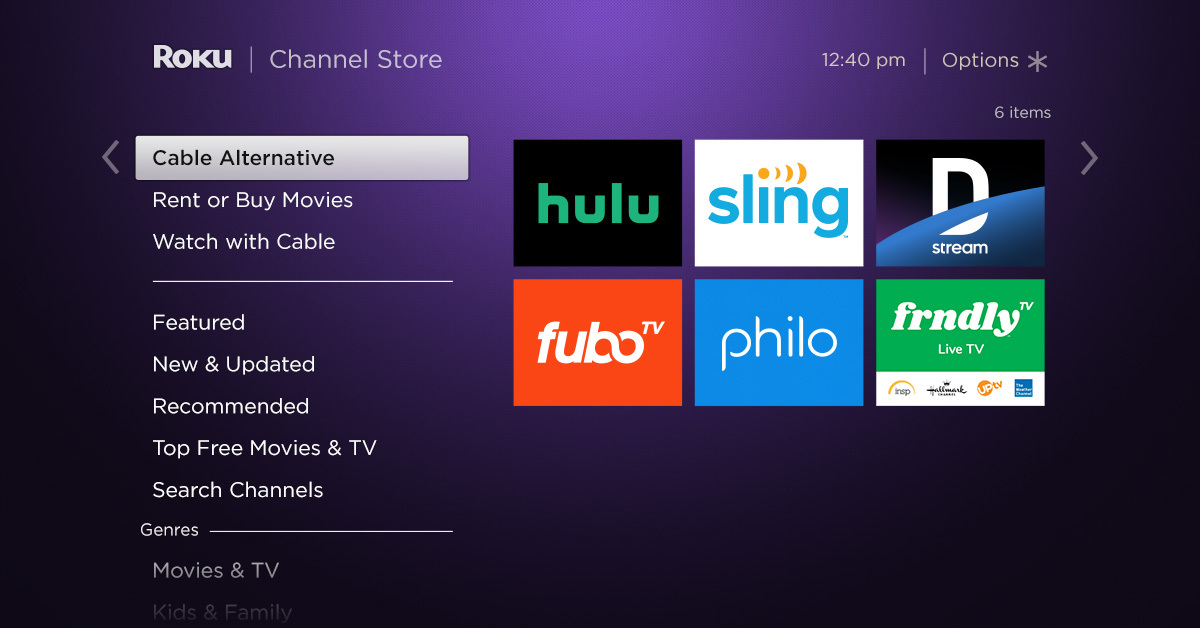
Layanan TV langsung baru bermunculan secara teratur untuk kebutuhan olahraga dan film Hallmark Anda. Untuk melihat apa yang ditawarkan, klik tombol Beranda di remote Anda dan buka Saluran Streaming > Alternatif Kabel untuk masuk ke layanan seperti Sling dan Hulu, atau Saluran Streaming > Tonton Dengan Kabel , untuk masuk dengan penyedia TV berbayar, seperti Comcast atau Spektrum. Anda juga dapat membuka Saluran Roku dan menggulir ke bawah ke Panduan Saluran TV Langsung dan membolak-balik ratusan saluran tanpa harus membayarnya. Itu termasuk NewsOn, yang mengalirkan siaran berita lokal dari outlet nasional.
19. Cloud DVR
Sejumlah layanan streaming TV langsung menawarkan DVR cloud, artinya Anda dapat merekam TV langsung dan mengakses acara Anda nanti melalui aplikasi Roku layanan.
Jika Anda memiliki antena untuk menonton TV langsung, Anda juga dapat merekamnya dengan perangkat seperti Tablo TV. Persiapkan; unduh aplikasi ke Roku Anda; dan Anda dapat menonton, menjeda, dan merekam.
Jika Anda berlangganan YouTube TV, ia dilengkapi dengan DVR cloud yang menampung jumlah jam pemrograman yang tidak terbatas selama sembilan bulan, tetapi peringatan besar di sini adalah Anda harus mengakses layanan dari saluran YouTube utama di Roku (bukan YouTube TV ) karena adanya perselisihan antar perusahaan.
Pelanggan Sling TV dapat melakukan DVR 200 jam konten mulai dari $5 per bulan.
DirecTV Stream hadir dengan DVR cloud yang menampung 20 jam konten selama 90 hari
Termasuk dengan Hulu dengan TV Langsung adalah kemampuan untuk DVR hingga 50 jam TV dan acara
Pelanggan Philo dapat menyimpan apa pun yang mengalir ke DVR yang disertakan dalam layanan selama setahun.
Jika Anda memiliki fuboTV, ada fungsi DVR yang dapat diatur bahkan di tengah-tengah penayangan acara untuk menangkap semuanya. Berapa banyak yang disimpan tergantung pada rencana Anda.
20. Jadilah Tamu Kami
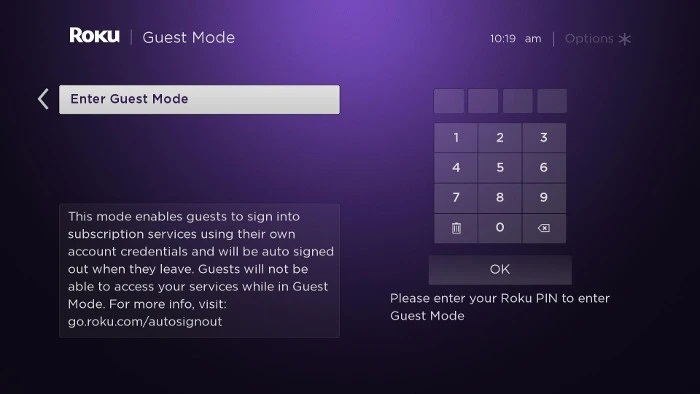
Tamu Anda dapat merasa seperti di rumah sendiri dengan mengakses semua pengaturan Roku mereka tanpa mengganggu pengaturan Anda. Yang harus Anda lakukan adalah mengaktifkan Mode Tamu (sebelumnya Mode Keluar Otomatis). Buka my.roku.com/account/PIN, atur PIN, lalu tekan tombol Rumah pada remote Roku. Buka Pengaturan > Sistem > Mode Tamu > Masuk ke Mode Tamu . Kemudian masukkan PIN Anda dan pilih OK. Saat tamu datang untuk menginap, arahkan mereka ke panduan Roku tentang menggunakan Mode Tamu
21. Tetap Terkini
Untuk mendapatkan hasil maksimal dari Roku Anda, Anda ingin menginstal versi perangkat lunak terbaru. Perangkat umumnya menangani ini sendiri, tetapi jika Anda baru saja menginstal saluran atau Roku Anda terputus untuk sementara waktu, Anda mungkin melewatkan pembaruan. Dalam hal ini, Anda dapat memperbarui secara manual dengan masuk ke Pengaturan > Sistem > Pembaruan Sistem .







